サイトのSEO戦略において欠かせないGoogleサーチコンソールの設定に苦労していませんか?この記事では、サイトの所有権確認からSEOに欠かせない設定項目まで、サーチコンソール設定のステップバイステップガイドを提供します。IT、AI、マーケティングに興味がある方向けに、初心者でも簡単にできるアカウント作成から、サイトの性能を最大限に引き出すための重要な設定項目に至るまで、あらゆるポイントを柔らかい口調で詳しく解説。SEO対策を行う上での強力な味方となるサーチコンソールの充実した活用法を、ぜひこの記事を通して学んでいただければと思います。
Googleサーチコンソールとは
サーチコンソールは、ウェブサイトのパフォーマンスを監視し、改善をサポートする無料ツールです。Googleが提供しているこのツールを利用することで、サイトに訪れるユーザーの検索クエリや、サイトが検索結果に表示される頻度、そしてどのくらいのユーザーがサイトをクリックしているかといったデータを把握することができます。これらの情報は、ウェブサイトを最適化し、より多くの訪問者を獲得するために非常に重要です。
Googleサーチコンソールについては、下記の記事で詳しく解説しています。
役割と重要性
サーチコンソールは、ウェブサイトの健全性を維持する上で欠かせないツールです。例えば、サイトに検索エンジンがアクセスできない問題がある場合や、ユーザビリティを損ねる可能性のあるモバイルフレンドリーでないデザインが検出された場合、それらの問題をサイトオーナーに通知します。また、スパムやマルウェアによる攻撃を受けた場合の警告機能も備えており、サイトのセキュリティ維持にも役立ちます。これらの機能によって、サーチコンソールはウェブサイトのパフォーマンスとアクセシビリティを最適化するのに重要な役割を果たします。
SEOとの関係
サーチコンソールはSEO(検索エンジン最適化)の効果的な実施に必要不可欠なツールです。サーチコンソールが提供するデータを活用することで、サイトがどのキーワードで検索されているか、どのページがよく表示されるか、そしてそれらのページのクリックスルーレート(CTR)はどれくらいか等を明確に理解することができます。これらの情報をもとに、キーワード選定やコンテンツの最適化など、効果的なSEO戦略を立案することが可能になります。さらに、サーチコンソールでは、Googleの検索結果でのウェブサイトの表示位置(ランキング)を改善するために役立つ提案や、インデックス作成の問題を特定して修正するためのツールも提供しています。つまり、サーチコンソールはSEOを成功させるために不可欠な情報源であり、設定方法や利用方法を把握することが重要です。
SEOについては、下記の記事で詳しく解説しています。
Googleサーチコンソールの初期設定
サーチコンソールは、ウェブサイトの検索パフォーマンスを分析し、サイトの可視性を高めるために不可欠なツールです。ここでは、サーチコンソールの基本設定について説明します。
アカウントの作成とサインイン
サーチコンソールを使用するには、まずアカウントを作成する必要があります。Googleアカウントをお持ちでない方は、Googleのホームページからアカウントを作成してください。アカウントがある場合は、サーチコンソールの公式ウェブサイトにアクセスし、サインインしてください。
サイトの追加とプロパティの設定
サインイン後、ダッシュボードから「プロパティを追加」を選択します。追加したいサイトのURLを入力し、「続ける」ボタンをクリックしてください。次に、サイトの所有権を確認する必要があります。サーチコンソールでは、さまざまな方法で所有権の確認ができますが、一般的な方法としては、HTMLファイルのアップロード、HTMLタグの追加、ドメイン名プロバイダーでの設定などがあります。所有権の確認が完了すると、サイトに関する重要な情報やSEOに関する指摘事項が表示されるようになります。
以上でサーチコンソールの初期設定は完了です。これからは、サーチコンソールを定期的にチェックし、サイトのパフォーマンス分析や問題点の特定、改善に役立てていきましょう。
Googleサーチコンソールの所有権確認方法
サーチコンソールの設定を開始する際、まず必要となるのがサイトの所有権確認です。以下にその具体的な方法を解説します。
HTMLファイルのアップロード
所有権確認の最も基本的な方法の一つが、Googleから提供される特定のHTMLファイルをサイトのルートディレクトリにアップロードすることです。アップロード後、Googleによる確認を経て、成功するとサイトの所有者として認証されます。
HTMLタグを使用した確認
別の方法としては、サイトの部分に特定のメタタグを挿入することも可能です。このメタタグはGoogleから提供され、サイトの部分にこれを追加した後に確認を行います。この方法でも、正しく設定されていれば所有権の確認が完了します。
DNSレコードを使用した確認
また、DNSレコードを通じた方法もあります。これはサイトのドメイン管理者によって設定されるもので、Googleから提供される特定のレコード情報をドメインのDNS設定に追加することで所有権の確認を行います。この方法は、技術的な知識が若干必要になりますが、確実に所有権を証明できます。
Googleアナリティクスを使用した確認
最後に、Googleアナリティクスを使用して所有権の確認を行う方法もあります。すでにサイトにGoogleアナリティクスのトラッキングコードが設置されている場合、それを利用してサーチコンソールでの確認が可能です。Googleアナリティクスのアカウントが所有権の証明に利用できるため、手軽に設定できる方法の一つです。
これらの方法を通じてサイトの所有権を確認することができます。確認方法はそれぞれのサイトの設定や状況に応じて選択してください。所有権の確認が完了したら、次にSEOに必要な設定項目へと進んでいきます。
Googleサーチコンソールの設定項目
サーチコンソールは、ウェブサイトのパフォーマンスを監視し、検索エンジン最適化(SEO)の戦略に役立つ情報を提供する重要なツールです。サイトの所有権を確認した後、行うべきいくつかの重要な設定項目があります。
ターゲット国の設定
あなたのサイトが特定の国や地域をターゲットにしている場合、それをサーチコンソールで設定することが重要です。この設定を行うことで、ターゲットとする地域の検索結果でサイトの表示順位が向上する可能性があります。ターゲット国の設定は、サイトのプロパティ設定から簡単に行えます。
サイトマップの送信
サイトマップは、ウェブサイトの構造を検索エンジンに教える重要なツールです。サイトマップを送信することで、検索エンジンはあなたのサイトのすべてのページを見つけやすくなり、それによって索引作成のプロセスがスムーズになります。サーチコンソール内でサイトマップを送信するには、「サイトマップ」セクションにアクセスして、送信するマップのURLを入力します。
モバイルユーザビリティのチェック
スマートフォンの利用が拡大する中、モバイルユーザビリティはSEOにとって非常に重要です。サーチコンソールには、ウェブサイトがモバイルフレンドリーかどうかをチェックする機能があります。「モバイルユーザビリティ」レポートを利用して、問題が検出されたページを特定し、それに対する改善策を講じることが重要です。このチェックにより、モバイルデバイスからアクセスするユーザーに最適な体験を提供できるようになります。
Googleサーチコンソールの活用方法
サーチコンソールは、ウェブサイトのパフォーマンスを分析し、検索エンジン最適化(SEO)を施すための重要なツールです。このツールを使用することで、サイトの可視性を高め、トラフィックを増加させることが可能になります。本稿では、サーチコンソールの基本的な設定方法と、サイトのSEOに必要な設定項目を解説します。
パフォーマンスレポートの解析
サーチコンソールにおけるパフォーマンスレポートは、ウェブサイトの検索エンジンにおけるパフォーマンスを詳細に分析できる機能です。具体的には、どのキーワードでウェブサイトが表示されたか、クリック数、表示回数、CTR(クリックスルーレート)、平均掲載位置などのデータを確認できます。これらのデータを分析することで、ウェブサイトのコンテンツやメタ情報の改善点を特定できるようになります。例えば、特定のキーワードでの掲載位置が低い場合、それに対応するページのコンテンツを強化することが考えられます。
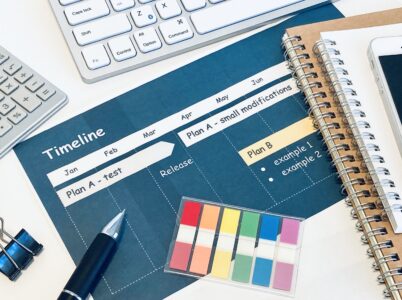
インデックス状況の確認
インデックス状況の確認は、ウェブサイトのページが検索エンジンに適切にインデックスされているかを確認する機能です。サーチコンソールでは、インデックスに登録されているページ数、エラーが発生しているページ、インデックス登録を拒否されているページなどの情報を確認することができます。この機能を利用することで、インデックスの問題を早期に発見し、修正することが可能になり、ウェブサイトの可視性向上に繋げることができます。
改善点の特定と修正
サーチコンソールを使用する大きな利点の一つは、ウェブサイトの問題点を特定し、改善できることです。パフォーマンスレポートやインデックス状況を分析することで、ウェブページのローディング速度の遅さ、モバイルフレンドリーでないデザイン、構造化データの問題などが明らかになります。これらの問題を修正することで、ユーザー体験が向上し、結果として検索エンジンにおけるランキングの向上に繋がります。具体的な改善策としては、画像の圧縮、レスポンシブデザインの採用、構造化データの正しくマークアップなどがあります。
Googleサーチコンソールに関するよくある質問とトラブルシューティング
サーチコンソールを設定する上で、時には想定外の問題に遭遇することもあります。ここでは、サーチコンソール設定時に一般的に生じがちな問題とその解決策について説明します。
所有権確認でつまづいた時の解決策
サーチコンソールでサイトの所有権を確認する際、いくつかの方法がありますが、その中でもトラブルが生じることがあります。こんな時は以下のポイントを確認してください。
- HTMLファイルをアップロードする方法を選んだ場合、ファイルが正しくサーバーのルートディレクトリにアップロードされているか
- メタタグを使用する方法を選んだ場合、タグが正しい場所、通常はセクション内に配置されているか
- DNSレコードを使用する方法を選んだ場合、レコードが正しく設定されているか。この作業はドメインの登録業者の設定画面で行います。
以上を確認しても問題が解決しない場合は、サーチコンソールのヘルプセンターで追加の支援を検討してください。
サイトマップ送信後のエラー
サイトマップを送信した後、エラーが報告されることがあります。このような場合、エラーの内容をよく確認しましょう。一般的なエラーには以下のようなものがあります。
- URLが見つからないエラー: サイトマップに含まれているURLが存在しない、または誤っている可能性があります。
- アクセス禁止エラー: サイトマップファイルが検索エンジンのクローラーからアクセスできない設定になっている可能性があります。
- 形式が無効エラー: サイトマップファイルがXMLなど、推奨される形式でない、または形式が正しくない場合に発生します。
エラーの種類を特定したら、該当する問題を解決し、サイトマップを再送信してください。
サーチコンソールのデータ違いの理由
サーチコンソールと他の解析ツール間でデータに違いが生じることがあります。これは、各ツールがデータを収集し、処理する方法が異なるためです。例えば、サーチコンソールはGoogleのインデックスに基づいてデータを表示しますが、他のツールは直接ウェブサイトからデータを収集するかもしれません。このような違いを理解することは、データを正しく解釈するために重要です。
- データ処理の時間差: サーチコンソールのデータは更新までに時間がかかることがあります。
- データ収集方法の違い: 例えば、クローラーがアクセスする頻度や範囲によってもデータに違いが生じます。
- フィルタリング方法の違い: 特定のデータを除外する設定がある場合、表示されるデータに差が出ることがあります。
これらの違いを考慮することで、各ツールのデータをより効果的に活用できます。
まとめ
サーチコンソール設定の成功は、サイトのSEOにとって不可欠です。所有権確認から始まり、ターゲット国の指定、サイトマップの送信、モバイルユーザビリティのチェックまで、このプロセスはサイトの可視性とパフォーマンスを向上させます。設定後も、パフォーマンスレポートを解析し、インデックス状態を確認し、サイトの改善点を特定して修正することで、サイトの成長を継続的に支援します。初期設定だけでなく、定期的なチェックと更新がSEO成功の鍵を握ります。

